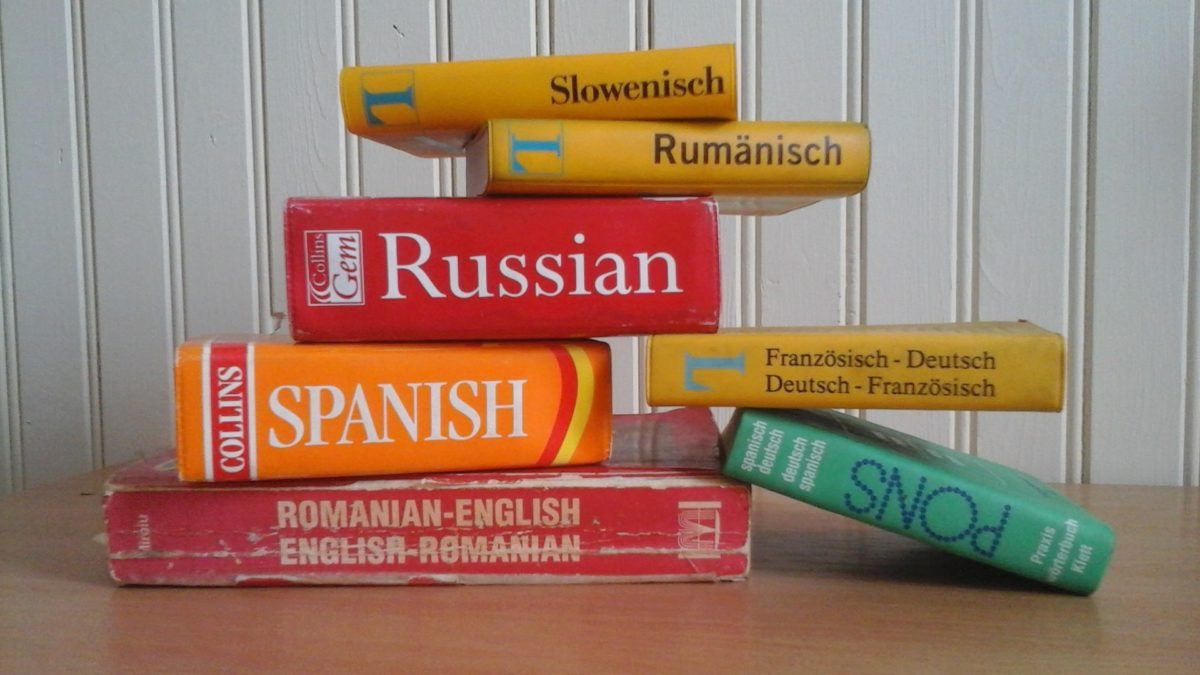
Ya sea por trabajo, porque estés de viaje o leyendo, por ejemplo, un libro en otro idioma, te contamos qué hacer cuando el Traductor de Google no funciona. Y es que, este es el traductor más utilizado en línea, pero puede darte algún otro problema que, generalmente, tendrá una sencilla solución. Pero antes, vamos a ver los principales motivos por los que esto puede suceder:
Por qué no me funciona el Traductor de Google
- Si te estás haciendo la pregunta de por qué no me funciona el traductor de Google, lo más probable es que tengas un problema de conexión a Internet.
- Si utilizas la aplicación, en lugar de la versión web, puede que necesites actualizar la misma.
- Si la aplicación está actualizada, y aún así no funciona el traductor… ¿Has descargado previamente los idiomas en los que estás intentando traducir?
- Si estás tratando de hacer una traducción por voz o por foto desde la aplicación y no puedes… ¡Sigue leyendo!
- Otro motivo, podría ser que no tengas la configuración adecuada, es decir, si tienes la traducción inglés-español, pero introduces el texto en español en lugar de en inglés, podría dar error.
- Puede también que no tengas activada la opción “tocar para traducir” para poder hacerlo directamente si estás en otra app sin necesidad de abrir el traductor de Google.
- Por último, si estás usándolo en la versión web, puede que no tengas activada la extensión del traductor de Google…
Para cualquiera de estas circunstancias, te vamos a contar qué hacer cuando el Traductor de Google no funciona:
Qué hacer cuando el Traductor de Google no funciona
Para cada uno de los problemas anteriores, te contamos qué hacer cuando el Traductor de Google no funciona. Paso a paso y uno a uno: ¡Toma nota!
- Verifica que tienes conexión a Internet. Tanto en la versión web como en la app tendrás que tener conexión para poder traducir.
- Para actualizar tu versión del Traductor de Google ve a los ajustes de tu móvil, después a aplicaciones, y busca la del traductor; una vez dentro, verás si hay o no actualizaciones disponibles, si es el caso, solo tienes que darle a actualizar.
- Has de tener en cuenta que la aplicación del traductor de Google funciona sin conexión, eso sí, tendrás que haber descargado previamente los idiomas que vas a utilizar. Si necesitas un idioma que no has descargado, deberás esperar a tener conexión para hacerlo. Si no sabes cómo, te lo contamos aquí con todo lujo de detalles. Aún así, es tan sencillo como entrar en la aplicación, después en las tres líneas de la parte superior izquierda y, en el siguiente desplegable, darle a “traducir sin conexión”. Se abrirá una pantalla, en la que podrás verificar qué idiomas sí tienes descargados y descargar los que necesites. ¡Listo!
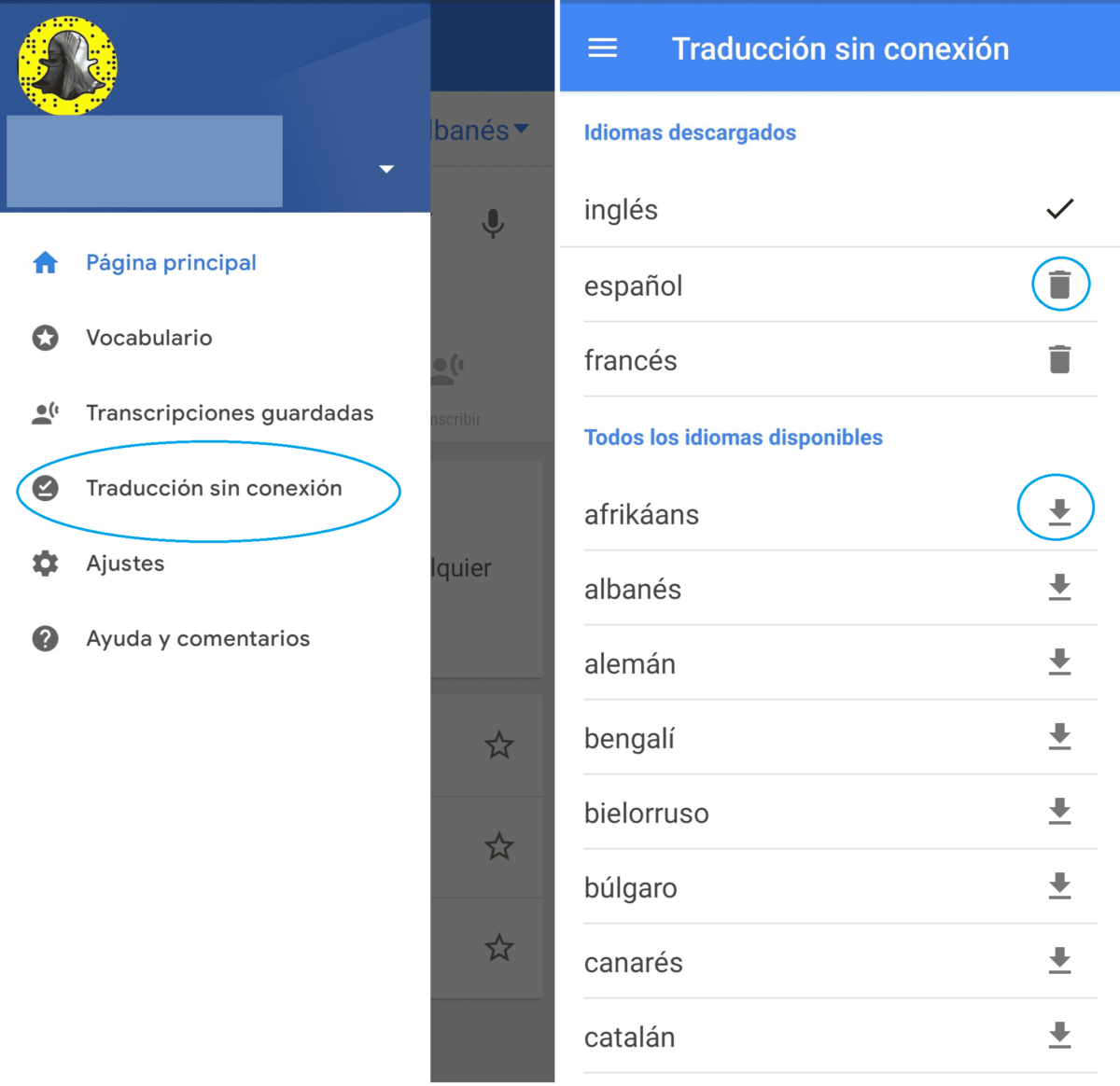
- Si el traductor de Google no funciona por voz o por foto, la respuesta es sencilla: no tienes conexión a Internet. Estas dos funciones de la aplicación solo funcionan si estás conectado/a. También puede pasar que no hayas aceptado los derechos de la aplicación para que acceda al micrófono o a la galería de imágenes o la cámara de tu teléfono. En este caso, será la propia app la que volverá a preguntarte si quieres dar estos accesos cuando quieras acceder a dichas funciones, tal y como se ve en la siguiente imagen.
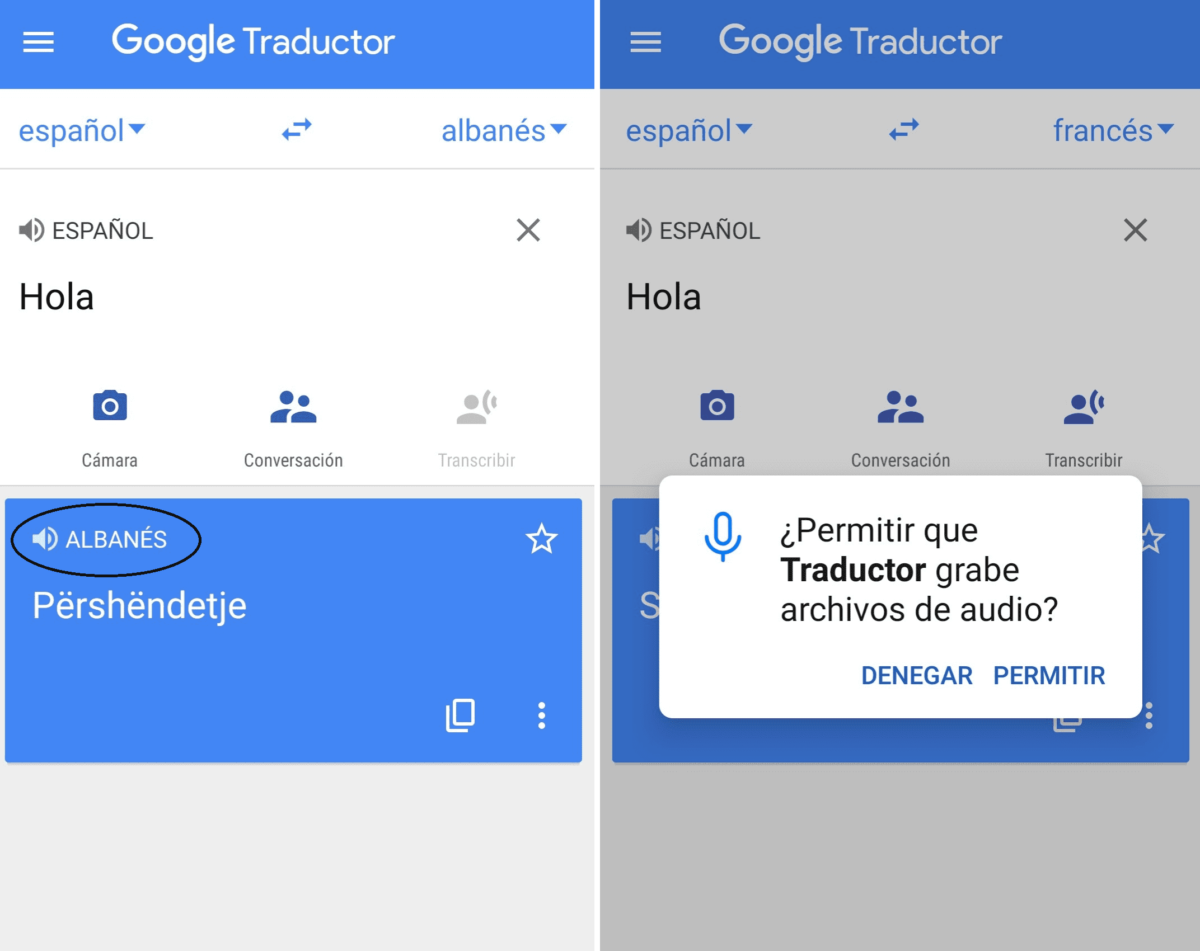
- A veces, la respuesta más simple es la correcta: verifica que has seleccionado adecuadamente (en la parte superior, tanto de la app como de la web) los idiomas. Si la traducción te parece errónea, puede ser tan simple como hacer estos cambios.
- La opción “tocar para traducir” permite que utilices el traductor de Google desde otras aplicaciones sin tener que abrirla. En WhatsApp, por ejemplo, solo tendrás que seleccionar el texto que quieres traducir y aparecerá una ventana del traductor; si pulsas, se abre en una ventana emergente la app con la traducción en los idiomas en los que la tengas predeterminada. Puede que esta opción se haya desactivado, o que no la tengas configurada. Si el «fallo» va por ahí, solo tienes que ir a la app, pulsar nuevamente las tres líneas del menú, y seleccionar «Ajustes». En la siguiente pantalla, la primera opción es “tocar para traducir”, actívala y listo.
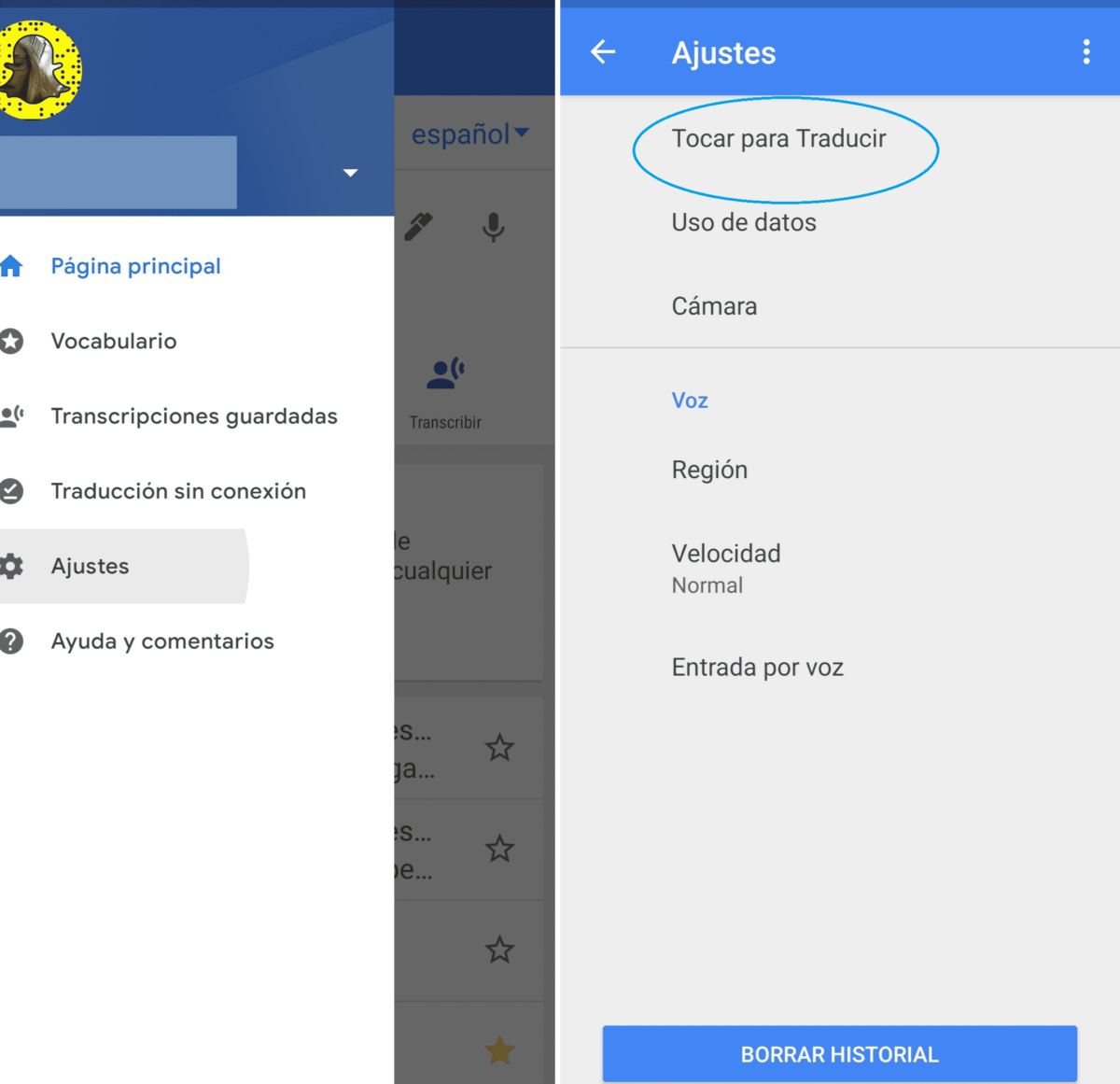
- Algo similar puede sucederte en la versión web. ¿Tienes instalada la extensión del Traductor de Google? Si no es así, mira aquí cómo hacerlo.
Alternativas al Traductor de Google en el móvil
Ya sabes qué hacer cuando el Traductor de Google no funciona, pero si esto sucede más de lo que te gustaría, o no te convence su funcionamiento, hay otras alternativas al Traductor de Google en el móvil. Tanto si quieres tenerlo como aplicación, como si prefieres la versión web, este listado de los más utilizados te podría servir. Lo mejor es que los pruebes y decidas cuál se ajusta más a lo que necesitas. No obstante, algunas de las aplicaciones mejor puntuadas son las siguientes:
- Diccionario inglés Linguee, con un 4,7 es perfecto si solo necesitas traducir en inglés.
- Reverso traductor, con la misma puntuación, además traduce según el contexto, que te será útil, por ejemplo, para las frases sueltas o si tienes un nivel más avanzado.
- Traductor de voz instantáneo, para no usar el teclado en tus traducciones más inmediatas y con un 4,7 sobre 5 igualmente.
- Con una puntuación algo más baja, 4,3 está el traductor de DeepL, este traductor es uno de los mejores en su versión web, con traducciones casi perfectas de los textos más complicados.
OTROS TRUCOS PARA Traductor de Google
- Cómo usar el Traductor de Google integrado en cualquier aplicación
- Cómo usar el Traductor de Google en WhatsApp
- Cómo hacer que el Traductor de Google hable más lento
- Cómo hacer que el Traductor de Google haga beatbox
- Cómo descargar el audio de una traducción del Traductor de Google
- Así puedes usar el Traductor de Google con imágenes desde Google Lens
- 5 ajustes del Traductor de Google que deberías conocer
- Cómo descargar el Traductor de Google para Xiaomi
- Cómo poner la voz del Traductor de Google en un vídeo
- Traductor de Google de español a inglés: cómo funciona y cómo conseguir los mejores resultados
- Cómo activar el micrófono en el Traductor de Google
- Cómo hacer que el Traductor de Google cante
- Cómo usar el Traductor de Google con voz
- Qué significa tu nombre según el Traductor de Google
- Traductor de Google: ¿Sirve como traductor de aplicaciones?
- Qué hacer cuando el Traductor de Google no funciona
- Cómo usar el Traductor de Google por foto
- Así es como el Traductor de Google funciona sin Internet
- Cómo usar el Traductor de Google de inglés a español
- Cómo activar el Traductor de Google en una página de Google Chrome
- Cómo ver el historial del Traductor de Google en el móvil
- Cómo cambiar la voz del Traductor de Google
- Este truco del Traductor de Google hará tus transcripciones de textos más rápidas
- Cómo borrar las traducciones del Traductor de Google
- Dónde descargar el Traductor de Google en tu móvil Android
- Para qué sirve el Traductor de Google y cómo empezar a usarlo en el móvil
- Cómo usar el Traductor de Google a través de Google Lens
- Cómo traducir un texto de inglés a español con el Traductor de Google
- Dónde encontrar el Traductor de Google para descargar y usar sin Internet
- 10 trucos para el Traductor de Google en 2022
- Diferencias entre el Traductor de Google y DeepL Traductor
- Cómo traducir los mensajes de WhatsApp con el Traductor de Google
- 5 apps alternativas al Traductor de Google que funcionan bien
- Cómo traducir por voz en el Traductor de Google
- Cuidado con Traducir todos los idiomas en Google Play Store: no es el traductor que creías




